Todo mundo quer ter certeza de que seus dados estão seguros. Uma coisa que você pode fazer para proteger seus dados é criar um backup. Felizmente, temos o iCloud para computadores Mac. Alguns usaram o IDrive, que tecnicamente não foi criado pela Apple. Então, se você já usa o iCloud, você pode querer desinstalar IDrive Mac.
Como o iCloud oferece backups automáticos e tem muitos recursos, você pode simplesmente desconsiderar o IDrive. Ou, se ainda quiser usar a plataforma, mas encontrar uma instalação com defeito, você pode desinstalar o IDrive e reinstalá-lo novamente.
Felizmente, você está no lugar certo. Este guia ensinará como remover o IDrive do Mac. Primeiramente falaremos sobre a ferramenta IDrive. A seguir, ensinaremos o método manual para remover o aplicativo do seu computador. Por fim, daremos uma visão geral de uma ferramenta bônus que você pode usar.
Conteúdo: Parte 1. O IDrive funciona no Mac?Parte 2. Como faço para remover completamente o IDrive do Mac?Parte 3. Conclusão
Parte 1. O IDrive funciona no Mac?
Então, você deseja desinstalar o IDrive no Mac? O que é IDrive em primeiro lugar? Sabemos que o Mac tem iCloud, então do que se trata essa outra ferramenta?
IDrive também é um serviço de armazenamento em nuvem executado em Mac e direcionado a empresas e consumidores finais. Ele permite que seus usuários compartilhem arquivos com familiares, amigos e colegas. Você pode armazenar dados e salvá-los na nuvem. Depois disso, os arquivos passarão por sincronização em tempo real para que possam ser acessados por meio de diversos dispositivos, como PCs Windows, smartphones Android, dispositivos Apple e muito mais.

Antes de desinstalar o IDrive no Mac, você deve saber que ele ainda possui ótimas funções e recursos. Ele permite o compartilhamento, acesso e gerenciamento de dados e seus backups. Além disso, ajuda a proteger contra malware e ransomware. Alguns dos serviços integrados do IDrive incluem backup Linux, IDrive Express, Sync e Disk Clone.
IDrive se diferencia dos produtos concorrentes, oferecendo serviço gratuito. Este é um grande bônus porque você não precisa pagar taxas mensais ou anuais para obter armazenamento gratuito. Além disso, eles não exigem um cartão de crédito para criar uma conta. Gostar iCloud, esta ferramenta oferece armazenamento gratuito de 5 GB. Você tem a opção de aumentar o armazenamento pagando uma determinada quantia.
Parte 2. Como faço para remover completamente o IDrive do Mac?
Há várias maneiras para se fazer isso. Claro, se você quiser do modo manual, você deve saber que isso será entediante. IDrive não vem com um desinstalador. Mais, desinstalação de aplicativos do Mac é diferente em comparação com o Windows. E antes de desinstalar a ferramenta do Mac, você deve ter certeza de que realmente deseja fazer isso. E, você deve ter uma cópia de seus arquivos e pastas localizadas na conta IDrive.
Mas, se você realmente deseja desinstalar o IDrive do Mac, siga as etapas abaixo:
- Visite a barra de menu. Clique no ícone do IDrive. Depois disso, pressione a opção para sair do Monitor IDrive.
- Lançar Mac's monitor de atividade. A partir daí, escolha IDrive Daemon. Depois disso, pressione o ícone para fechar. Ele está localizado na parte superior direita de sua interface. Em seguida, reinicie o seu computador Mac real.
- Abra o computador novamente. Visite a Aplicações Agora, verifique todos os aplicativos e localize o aplicativo IDrive. Certifique-se de arrastar para o Lixo e soltá-lo.
- Agora, visite o Biblioteca pasta do seu Mac. Para fazer isso, inicie o Finder e visite Go. Depois disso, clique Ir para pasta. Na janela, digite
~/Librarye pressione o botão Go. - Na pasta Biblioteca, localize todos os associados à desinstalação manual. Exclua esses arquivos e pastas. Normalmente, eles podem ser encontrados na subpasta abaixo:
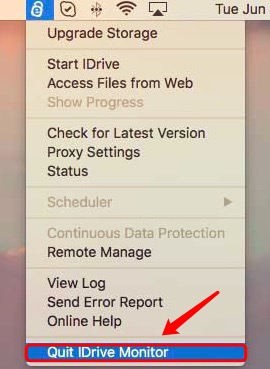
~/Library/Preferences/com.prosoftnet.iDrive.plist~/Library/LaunchDaemons/com.prosoftnet.idrivedaemon.plist~/Library/Application Support/iDriveforMac
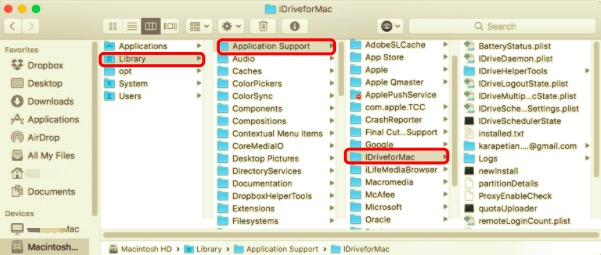
- Esvazie o seu lixo.
- Depois disso, certifique-se de reiniciar o Mac para concluir o processo de desinstalação do IDrive no Mac.
Removedor automático de IDrive no Mac
Você também pode desinstalar o IDrive usando uma ferramenta de desinstalação dedicada. Então, a qual ferramenta estamos nos referindo? Estamos falando sobre a melhor ferramenta de otimização para computadores Mac, PowerMyMac.
Em essência, o iMyMac desenvolveu PowerMyMac como uma ferramenta multifuncional para ajudá-lo a otimizar seu computador e torná-lo mais rápido. Isso pode ser feito por meio de seus módulos, como Master Scan, Privacidade, Uninstaller, Duplicate Finder e Toolkit.
Aqui, discutiremos o módulo Uninstaller. Este módulo foi desenvolvido para desinstalar aplicativos no Mac e também em outros aplicativos. Como um todo, o aplicativo inteiro, incluindo seus logs, caches, arquivos de serviço e muito mais, são removidos do computador.
Aqui estão as etapas para usar o PowerMyMac para desinstalar o IDrive no Mac:
- Pegue a ferramenta. Primeiro, obtenha o PowerMyMac e instale-o em seu laptop ou desktop.
- Inicie a ferramenta. Abra a ferramenta ou aplicativo. Então clique Desinstalador de aplicativos no painel esquerdo.
- Depois disso, clique no SCAN botão.
- Selecione o aplicativo. Agora, selecione o aplicativo, neste caso, IDrive, para excluí-lo.
- Clique na LIMPO botão para iniciar a desinstalação.
- Aguarde até que a ferramenta confirme que a desinstalação foi concluída.

Parte 3. Conclusão
Este guia forneceu os métodos para desinstalar o IDrive no Mac. Lembre-se que o método manual pode ser difícil de implementar, principalmente se você não tiver tanto conhecimento técnico. Você precisa passar por arquivos e pastas importantes do sistema. E você pode excluir por engano arquivos de sistema cruciais para a operação do seu computador.
PowerMyMac is uma ótima ferramenta de desinstalação para Mac desenvolvido por iMyMac. Com esta ferramenta, você pode desinstalar aplicativos facilmente, incluindo IDrive, em seu computador. Além disso, ajuda a liberar mais espaço em seu dispositivo com outras ferramentas de otimização. Pegue o PowerMyMac hoje!



